如何为 Instagram 合并/合并/加入视频
Instagram 已将其视频上传时长从 15 秒提高到 60 秒。有许多应用程序可供 iOS 用户将多个视频拼接成一个剪辑。如果您在几秒钟内有多个视频剪辑,您可以在上传到 Instagram 之前将它们组合成一个完整的视频。在本文中,我们将与您分享 2 种为 Instagram 合并视频的有效方法。您还可以找到最好的应用程序来组合 Instagram 的照片和视频。
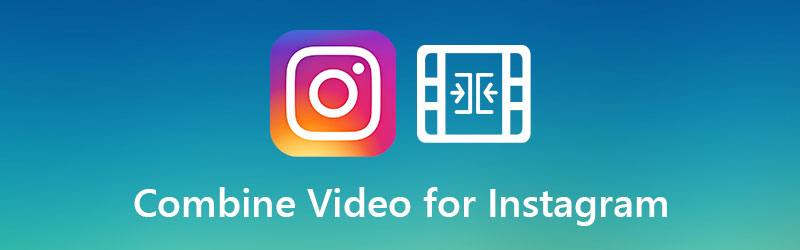
第 1 部分。 如何为 Instagram Online 合并视频
Vidmore在线免费视频合并 是一款免费的在线视频合并软件,可帮助您合并 MP4、AVI、WMV 等文件,轻松上传到 Instagram。它有助于将几秒钟的多个视频组合成一个完整的视频,而无需应用水印。这是有关如何在线组合 Instagram 视频的完整指南。
步骤1。 转到免费视频木工在线的官方网站。点击 添加文件加入 按钮下载并安装启动器。之后,您需要将视频剪辑上传到此在线平台。
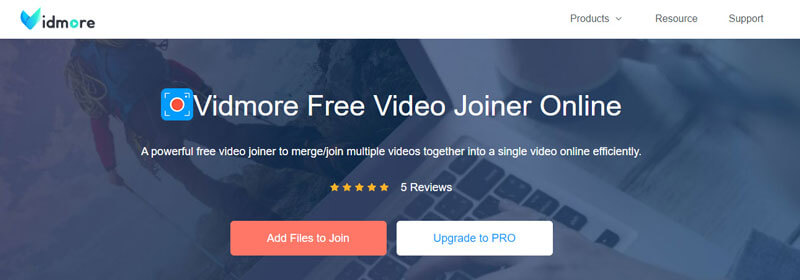
第2步。 在视频合并界面中,您可以通过删除视频文件或添加更多视频片段来重新排列视频顺序。
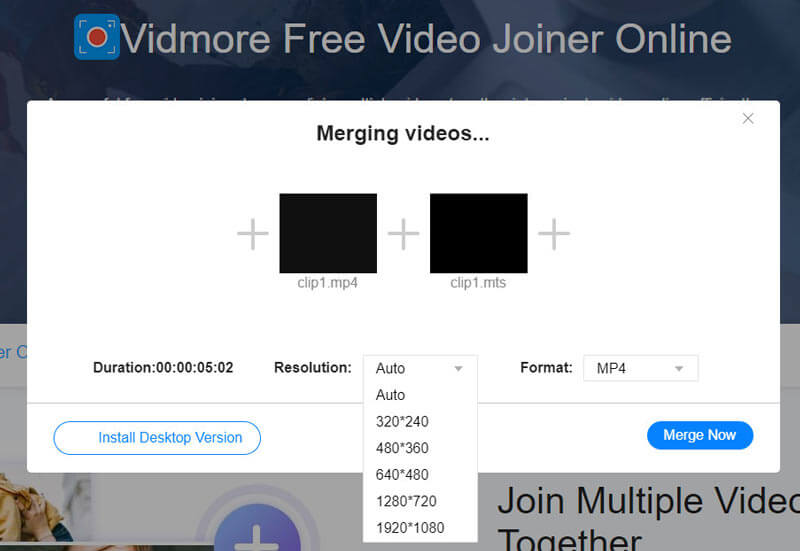
第三步 之后,您可以选择输出分辨率和 MP4 或 MOV 输出格式。
然后点击 立即合并 按钮开始合并计算机上的视频。

加入过程完成后,您可以将合并的视频从 PC 或 Mac 上传到 Instagram。
第 2 部分。 合并 Instagram 上传视频的最佳方式
如果您想在合并之前添加更多滤镜和效果,您应该找到更专业的 Instagram 视频合并。 Vidmore视频转换 使您能够合并视频、修剪视频的所需部分、提高视频质量、添加效果和过滤器、应用水印、制作视频拼贴等等。
1.为Instagram合并多个视频
步骤1。 单击“下载”按钮在您的计算机上下载并安装 Video Converter Ultimate。运行此 Instagram 视频合并,然后单击 新增档案 按钮导入您要上传到 Instagram 的视频剪辑。

第2步。 点击 编辑 视频剪辑旁边的图标。在编辑界面,您可以旋转、裁剪视频、添加滤镜、调整视频效果、添加水印、更改音轨和添加字幕。

第三步 转到 全部转换为 区域并选择输出格式。由于 Instagram 支持 MP4 或 MOV,您可以在“视频”选项卡中选择一种格式。

第四步。 设置保存组合视频剪辑的目的地。然后检查 合并成一个文件 框并单击 全部转换 按钮开始将视频剪辑合并为一个剪辑。

2. 为 Instagram 合并照片和视频
如果您想在一个屏幕上合并照片和视频以上传到 Instagram,您应该尝试 Vidmore Video Converter 中的拼贴功能。
步骤1。 当您启动 Vidmore Video Converter 时,选择 大学 功能在顶部。单击模板并选择视频拼贴的框架。

第2步。 然后单击 + 图标分别上传您的照片和视频。您可以重新排列每个视频或照片的位置。您可以拖动每个部分的边框来更改布局。
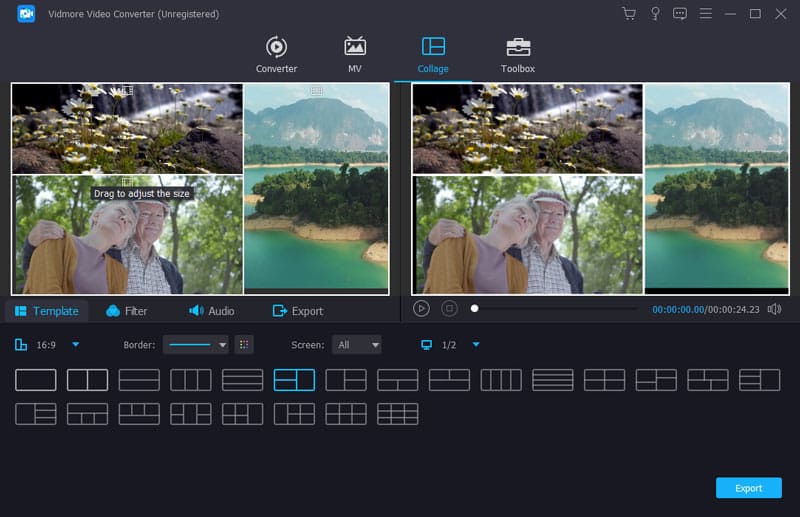
第三步 您可以编辑视频。例如,将其旋转到正确的角度、裁剪想要的部分、修剪视频长度或应用视频效果。
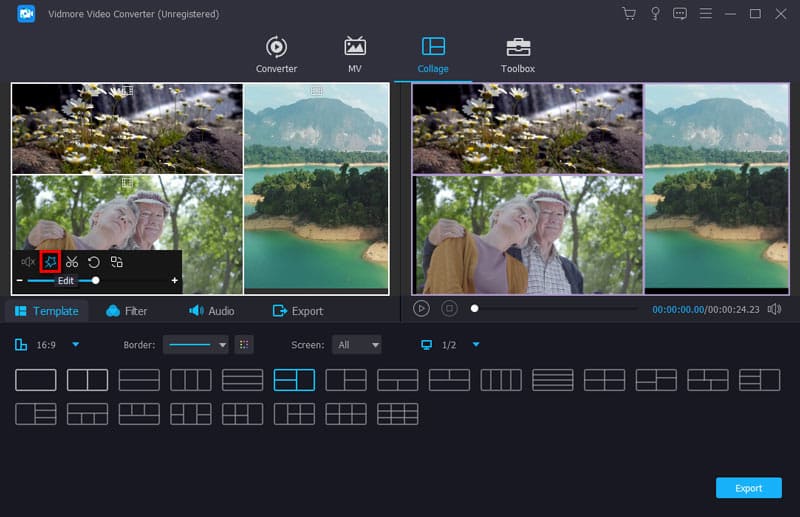
第四步。 选择输出格式为 MP4 或 MOV,选择输出质量,然后选择输出文件夹。然后去 出口 部分。点击 开始导出 按钮开始为 Instagram 合并照片和视频。
未来阅读
第 3 部分。 为 Instagram 梳理视频的常见问题解答
哪种视频格式最适合 Instagram?
MP4 是 Instagram 的最佳视频格式。要在 Instagram 上传视频,您的视频可以满足以下要求:H.264 编解码器、AAC 音频、3500 kbps 比特率、最长 60 秒持续时间、最大 1080 像素视频宽度、1920 像素视频高度。
我可以使用什么应用程序来合并视频和图片?
有许多 应用 您可以使用在 iPhone 和 Android 上组合视频和图片。有 CapCut、InShot、VivaVideo、Scoompa Video、GoCut、Pixgram、iMovie 等。
我可以在 Instagram 上发布 5 分钟的视频吗?
是的。您可以发布时长超过 60 秒的视频,但 Instagram 动态中的视频长度只能为一分钟。因此,您需要选择要发布的视频的 60 秒部分。
结论
我们主要分享了 2 种高效的 Instagram 视频组合方式。您可以使用 Free Video Joiner Online 免费合并视频剪辑。为了进一步完善您的组合视频,您可以尝试 Vidmore Video Converter,这是一款功能强大的转换器工具,具有编辑功能。为什么不下载并尝试一下?



